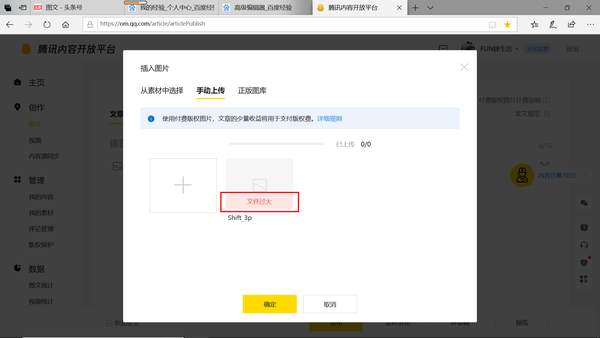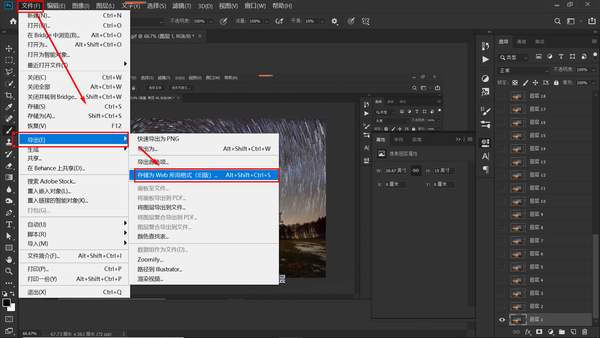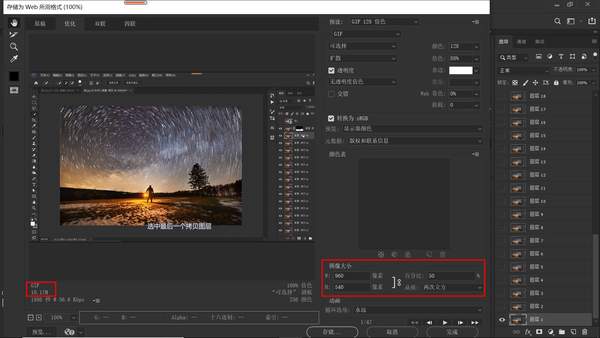ps如何压缩gif动图大小(ps做的gif文件过大)
问题:GIF图片太大,上传不了,苦恼……
在日常工作学习中,有时为了更好地表达,我们需要配上一张动态图片,也就是GIF格式图片,这种格式的图片往往比较大,导致无法上传。
比如说,小编现在需要在一篇文章中配一张GIF格式图片,图像大小33.7M,一般平台对上传图片的大小,要求需要在5M以下的,如下图所示,此时,我们该怎么处理呢?
解决办法:
1、用PS软件打开准备上传的GIF图片,点击“文件-导出-存储为Web所用格式(旧版)”,如下图所示。
2、如下图所示,在打开的“存储为Web所用格式(旧版)”对话框中,左下角显示了当前文件的格式:GIF;大小:33.59M;右下角显示了当前图像尺寸,W:1920像素;H:1080像素;百分比:100%;品质:两次立方。
3、我们要减小图片,可以通过调整右下角的”百分比“来完成,当我们把”百分比“的数值降低到“50%”时,如下图所示,左下角的图像大小,现在显示为“10.17M”;右下角的图像尺寸,相应变成原先的50%,W:960像素;H:540像素。
4、如上所示,“百分比”降低为“50%”时,图像大小由原来的“33.59M”减小为现在的“10.17M”,仍然大于“5M”的上传限制,所以,“百分比”还得继续往下减。
当然,减小图像大小的同时,图像的清晰度也会下降,这很难两全。
我们最好是一步步往下减,一边降低”百分比“数值,一边观察右下角图像大小的数值变化,在满足图像大小<5m的条件下,尽可能保证图像清晰。< p="">
本案例最后将”百分比“数值调整到“40%”,此时,图像大小为“4.436M”,符合了小于5M的上传要求。
“40%”的”百分比“,这是在满足图像大小<5m的条件下,保证图像清晰的最大值。< p="">
哪怕是“41%”的“百分比”,也不符合我们的要求,如下图所示,当”百分比“为”41%“时,图像大小”5.2M“,大于5M。
让我们共同成长,成为更优秀的自己!
如果本篇教程对你有所帮助,请别忘记点赞、评论、转发、收藏!更多关于PS的精彩内容,敬请持续关注!